WhatsApp - одно из самых популярных мессенджеров в мире, позволяющий обмениваться сообщениями, фотографиями, видео и документами. Однако, иногда мы случайно удаляем или теряем важные чаты, содержащие важную информацию или ценные воспоминания. Спасение в такой ситуации может прийти в виде резервной копии, которую WhatsApp автоматически создает на вашем устройстве.
Резервные копии WhatsApp содержат данные всех ваших сообщений, включая текст, медиафайлы и контакты. Если ваши чаты когда-либо были сохранены с помощью этой функции, вы можете легко восстановить их на новом устройстве или после переустановки приложения.
Для восстановления чатов вам понадобится доступ к резервной копии WhatsApp и установленное приложение на вашем устройстве. Откройте WhatsApp и пройдите по шагам настройки, включая ввод номера телефона, подтверждение и восстановление резервной копии данных. Как только процесс завершен, ваши чаты будут восстановлены в их исходном состоянии.
Важно помнить: восстановление чатов с помощью резервной копии WhatsApp заменит все текущие данные на вашем устройстве. Поэтому перед началом процесса убедитесь, что у вас есть последняя версия резервной копии и что вы готовы потерять текущие данные, если таковые имеются.
Теперь, когда вы знаете, как восстановить чаты в WhatsApp из резервной копии, у вас всегда будет возможность вернуться к важной информации и сохранить свои ценные воспоминания. Не забывайте регулярно создавать резервные копии и проверять их наличие, чтобы быть уверенным в сохранности ваших данных.
Решение проблемы восстановления чатов в WhatsApp из резервной копии

Шаг 1: Проверьте наличие резервной копии чатов
Перед тем как начать восстановление, убедитесь, что у вас есть резервная копия чатов. WhatsApp автоматически создает резервные копии на вашем устройстве или в облачном хранилище, таком как Google Drive или iCloud. Если вы делали резервные копии сообщений, вы сможете их использовать для восстановления.
Шаг 2: Установите WhatsApp
Если у вас уже установлен WhatsApp на вашем устройстве, проверьте, что у вас установлена последняя версия приложения. Если WhatsApp был удален с вашего устройства или у вас новое устройство, установите WhatsApp из соответствующего магазина приложений.
Шаг 3: Восстановление из локальной резервной копии
Если у вас есть локальная резервная копия на вашем устройстве, вы можете использовать её для восстановления чатов. WhatsApp автоматически хранит резервные копии на вашем устройстве, и вы можете выбрать последнюю доступную резервную копию во временной шкале восстановления приложения.
Шаг 4: Восстановление из облачной резервной копии
Если вы хотите восстановить чаты с нового устройства или после переустановки WhatsApp, вы можете использовать облачную резервную копию. В настройках приложения WhatsApp вы найдете опцию восстановления из облачного хранилища, такого как Google Drive или iCloud. Выберите нужное хранилище и следуйте указаниям, чтобы восстановить свои чаты.
Возвращение потерянных чатов в WhatsApp может быть очень полезно, особенно если у вас есть важная информация или важные диалоги. Убедитесь, что резервные копии ваших чатов сохраняются регулярно, чтобы выполнять восстановление при необходимости.
Понимание причин потери чатов на WhatsApp

Одной из основных причин потери чатов на WhatsApp является удаление истории сообщений. Пользователи могут случайно удалить чаты с контактами или группами, что может привести к потере всех сообщений и вложений. В таких ситуациях, имея резервную копию чатов, можно легко восстановить их.
Еще одной причиной потери чатов на WhatsApp является сбой в работе приложения или устройства. Некорректная работа приложения или ошибки в процессе обновления могут привести к исчезновению истории сообщений. В этом случае, также можно восстановить чаты из резервной копии.
Смена устройства - еще одна распространенная причина потери чатов на WhatsApp. При переходе на новое устройство, пользователи могут столкнуться с проблемой восстановления истории сообщений. Однако, при наличии резервной копии, можно легко перенести все чаты на новое устройство и сохранить их.
Важно понимать, что потерянные чаты на WhatsApp не всегда могут быть восстановлены. Например, если резервная копия не была создана или утеряна, то вернуть чаты будет сложно. Поэтому рекомендуется регулярно делать резервные копии данных на WhatsApp, чтобы избежать потери важной информации.
Создание резервной копии данных в WhatsApp

WhatsApp предоставляет возможность создания резервной копии данных, чтобы защитить свои чаты и медиафайлы от потери или повреждения. Создание резервной копии поможет восстановить весь историю переписки, если вы смените устройство или случайно удалите чаты.
Чтобы создать резервную копию данных в WhatsApp, следуйте этим простым шагам:
1. Для пользователей Android:
- Откройте приложение WhatsApp на своем устройстве.
- Перейдите в меню, нажав на три точки в верхнем правом углу экрана.
- Выберите "Настройки" из списка опций.
- Перейдите в "Чаты" и выберите "Резервное копирование чатов".
- Настройте частоту создания резервных копий и выберите учетную запись Google для сохранения данных.
- Нажмите кнопку "Создать резервную копию" для начала процесса.
2. Для пользователей iPhone:
- Откройте приложение WhatsApp на своем устройстве.
- Перейдите в "Настройки", нажав на иконку шестеренки в нижнем правом углу экрана.
- Выберите "Чаты" из списка опций.
- Перейдите в "Резервное копирование чатов".
- Выберите "Автоматическое резервное копирование", чтобы создать резервную копию в iCloud, или нажмите "Создать резервную копию сейчас" для ручного запуска.
Убедитесь, что у вас достаточно свободного места на устройстве или облачном хранилище для хранения резервной копии. Также рекомендуется регулярно проверять работу резервного копирования и обновлять приложение WhatsApp для использования последних функций безопасности.
Теперь у вас есть надежная резервная копия данных в WhatsApp, которую вы можете использовать для восстановления чатов при необходимости.
Возможности восстановления чатов на WhatsApp

WhatsApp предлагает несколько способов восстановления удаленных или поврежденных чатов из резервной копии. Вот некоторые из них:
1. Восстановление из облачного хранилища
Если вы включили функцию резервного копирования в WhatsApp, то все ваши чаты будут автоматически сохраняться в облачное хранилище, такое как Google Drive или iCloud. При установке WhatsApp на новом устройстве или после переустановки приложения, вы сможете восстановить свои чаты с помощью резервной копии, сохраненной в облачном хранилище.
2. Восстановление из локального резервного копирования
WhatsApp автоматически создает локальную резервную копию ваших чатов на устройстве. Если вам не удалось восстановить чаты из облачного хранилища, вы можете попытаться восстановить их из локальной резервной копии. Для этого нужно найти и скопировать файл резервной копии, который находится в папке WhatsApp на вашем устройстве.
3. Программы третьих сторон
Существуют программы и инструменты, разработанные третьими сторонами, которые позволяют восстановить удаленные или потерянные чаты на WhatsApp. Эти приложения могут осуществлять поиск и извлечение данных из резервной копии или даже восстанавливать удаленные сообщения, которые не сохранены в резервной копии. Хорошей идеей будет изучить различные программы и выбрать наиболее подходящую для ваших нужд.
Следуя указанным выше методам, вы можете восстановить потерянные чаты на WhatsApp и вновь иметь доступ к важной информации и переписке.
Восстановление чатов на WhatsApp с использованием резервной копии
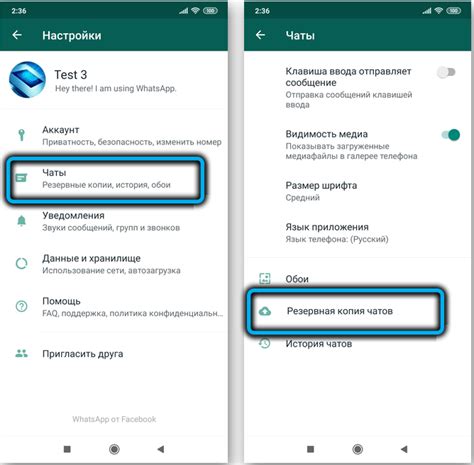
В таких случаях резервная копия WhatsApp может стать вашим спасением. Активное создание резервных копий – простой и надежный способ сохранить весь ваш чат-журнал, включая текстовые сообщения, фотографии, видео и другие вложения.
Для восстановления чатов на WhatsApp с использованием резервной копии нужно выполнить следующие шаги:
1. Проверьте, есть ли резервная копия на вашем устройстве.
Перед тем, как приступать к восстановлению, убедитесь, что у вас есть резервная копия данных WhatsApp. Скопируйте файлы с резервными копиями на ваше устройство или проверьте, хранится ли копия в облачном хранилище.
2. Удалите и переустановите приложение WhatsApp.
Для восстановления чатов с резервной копии необходимо сначала удалить текущую версию WhatsApp с вашего устройства. Затем загрузите и установите приложение снова с официального источника, например, из Google Play или App Store.
3. Подтвердите свой номер телефона и восстановите резервную копию.
После установки WhatsApp вам будет предложено подтвердить свой номер телефона. После этого появится предложение восстановить резервную копию данных. Следуйте инструкциям на экране и дождитесь, пока процесс завершится.
4. Восстановите весь ваш чат-журнал.
Когда резервная копия данных была успешно восстановлена, вы сможете видеть все ваши чаты, сообщения и вложения в WhatsApp. Вы также сможете продолжить общение с теми, кто добавлен в ваши контакты.
Не забывайте регулярно создавать резервные копии данных WhatsApp, чтобы избежать возможной потери важных сообщений и восстановить их в случае сбоя или потери устройства. И помните, что резервная копия WhatsApp может быть использована только при восстановлении с того же номера телефона, на котором была сделана первоначальная резервная копия.
Следуя этим простым инструкциям, вы легко сможете восстановить ваши чаты на WhatsApp и вернуться к общению с друзьями и близкими без необходимости создания всего с нуля.
Особенности восстановления чатов на WhatsApp для Android
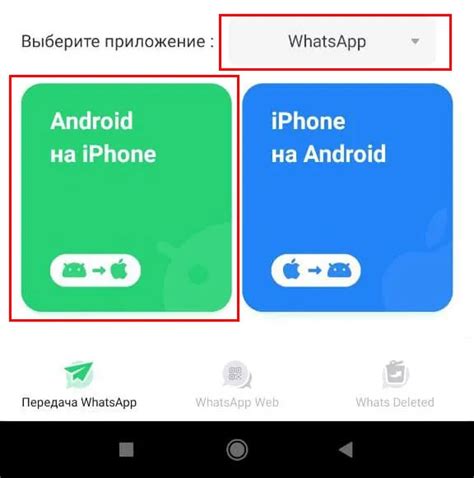
1. Резервная копия на Google Drive. WhatsApp для Android предоставляет возможность создания резервной копии чатов на Google Drive. Для восстановления чатов из резервной копии необходимо убедиться, что вы используете тот же аккаунт Google, который использовался при создании резервной копии.
2. Установка WhatsApp. Перед восстановлением чатов необходимо установить приложение WhatsApp на Android-устройство. Вы можете скачать его с официального сайта или из Google Play.
3. Автоматическое восстановление. При установке WhatsApp, приложение автоматически определит наличие резервной копии и предложит восстановить чаты. Просто следуйте инструкциям на экране, чтобы восстановить свои сообщения.
4. Ручное восстановление. Если автоматическое восстановление не запустилось, вы можете выполнить ручное восстановление. Для этого необходимо открыть WhatsApp, затем перейти в "Настройки" -> "Чаты" -> "Резервное копирование чатов" -> "Восстановить". Следуйте инструкциям на экране, чтобы восстановить свои сообщения.
5. Восстановление из другого устройства. Если вы хотите восстановить чаты из резервной копии, созданной на другом устройстве, убедитесь, что это устройство использует тот же номер телефона, который использовался при создании резервной копии. Если номер телефона отличается, WhatsApp может запросить вас подтверждение нового номера.
6. Ограничения восстановления. Восстановление чатов на WhatsApp для Android имеет некоторые ограничения. Например, вы можете восстановить только те чаты, которые были созданы на вашем устройстве, и нельзя восстановить чаты, которые были удалены до создания резервной копии.
Итак, восстановление чатов на WhatsApp для Android достаточно просто и займет всего несколько минут. Следуйте указанным выше шагам, чтобы не потерять свои ценные сообщения и информацию.
Особенности восстановления чатов на WhatsApp для iOS

1. Резервная копия iCloud: WhatsApp для iOS использует сервис iCloud для создания и хранения резервных копий данных. Для восстановления чатов из резервной копии убедитесь, что резервное копирование включено в настройках iCloud и что вы залогинены в iCloud на вашем устройстве.
2. Скачивание приложения: После восстановления устройства или при переходе на новое устройство, убедитесь, что вы скачали и установили приложение WhatsApp из App Store перед восстановлением чатов.
3. Восстановление из резервной копии: Запустите приложение WhatsApp, затем следуйте инструкциям по восстановлению из резервной копии. Вам потребуется войти в свою учетную запись WhatsApp и выбрать резервную копию данных, которую вы хотите восстановить. Обратите внимание, что восстановление может занять некоторое время, особенно если у вас большой объем данных.
| Совет: | Если ваша резервная копия хранится не в iCloud, а на компьютере или другом устройстве, вы можете выбрать опцию восстановления из другого источника данных вместо резервной копии iCloud. |
|---|
4. Завершение восстановления: После завершения восстановления WhatsApp восстановит все ваши чаты, сообщения, медиафайлы и настройки, доступные в резервной копии. Вы также сможете продолжить общение со своими контактами точно так же, как и раньше.
5. Дополнительные настройки: После восстановления рекомендуется проверить и, если необходимо, настроить дополнительные параметры приложения WhatsApp, такие как уведомления, сохранение медиафайлов и конфиденциальность. Пользователи также могут включить автоматическое резервное копирование данных WhatsApp, чтобы обеспечить безопасность своих чатов и медиафайлов в будущем.
При восстановлении чатов на WhatsApp для iOS важно следовать вышеуказанным инструкциям и учитывать особенности процесса. Это поможет вам сохранить и восстановить все ваши сообщения и медиафайлы, и продолжить общение со своими контактами без проблем.
Восстановление чатов на WhatsApp без доступа к резервной копии

К сожалению, без доступа к резервной копии восстановить чаты на WhatsApp может быть довольно сложно. Однако, есть несколько способов, которые стоит попробовать, чтобы вернуть потерянные чаты:
- Проверьте облако WhatsApp: Если вы использовали функцию облачного резервного копирования, может быть существует вероятность, что ваши чаты все еще доступны на сервере WhatsApp. Попробуйте переустановить приложение и залогиниться на вашу учетную запись, чтобы получить доступ к сохраненным данным.
- Попробуйте восстановить данные на новом устройстве: В случае, если вы переключились на новый телефон, есть шанс, что чаты сохранены на предыдущем устройстве. Подключите старый телефон к компьютеру, используя программное обеспечение для восстановления данных WhatsApp, и попытайтесь извлечь ранее сохраненные чаты.
- Свяжитесь с службой поддержки WhatsApp: Если вы исчерпали все возможности и все же не смогли восстановить чаты, обратитесь в службу поддержки WhatsApp. Расскажите им о ситуации, предоставьте все необходимые сведения и попросите помощи.
Эти способы не гарантируют восстановление всех потерянных чатов, но могут быть полезны в некоторых ситуациях. В любом случае, рекомендуется регулярно создавать резервные копии своих данных WhatsApp, чтобы в случае необходимости легко восстановить чаты.